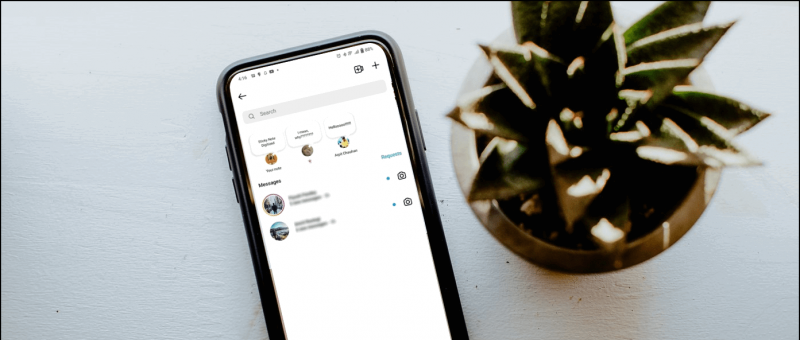Dateien von Google ist nicht nur ein leistungsstarker Dateimanager, sondern auch eine effiziente Bereinigungs- und Dateifreigabe-App. Google aktualisiert es regelmäßig mit neuen Funktionen. Dieses Mal hat es eine neue Funktion namens 'Favoriten' erhalten. So können Sie Ihre Dateien, auf die häufig zugegriffen wird, in 'Dateien von Google' auf Ihrem Android-Handy als Favoriten markieren.
Verwandte | PIN Schützen Sie Ihre Dateien in Dateien mit der Google App
Favoritenfunktion in Dateien von Google
Inhaltsverzeichnis
Die App 'Dateien von Google' verfügt jetzt über einen eigenen Bereich mit dem Namen 'Favoriten'. Hier können Sie problemlos auf die häufig verwendeten Dateien Ihres Telefons zugreifen. Sie können nicht nur schnell auf die Dateien zugreifen, sondern die als Favoriten markierten Dateien werden aus den Reinigungsvorschlägen übersprungen, damit Sie sie nicht versehentlich löschen.
1. Finden Sie Favoriten in Dateien von Google



- Öffnen Sie Dateien von Google auf Ihrem Android-Handy.
- Klicke auf Durchsuche ganz unten.
- Scrollen Sie jetzt ganz nach unten und klicken Sie auf Favoriten .
- Hier finden Sie alle Ihre Lieblingsdateien.
Lesen Sie unten, um zu erfahren, wie Sie Ihre Lieblingsdateien zu dieser Liste hinzufügen können.
2. Markieren Sie Dateien als Favoriten in Dateien von Google
- Öffnen Sie Dateien von Google auf Ihrem Handy.
- Klicke auf Durchsuche ganz unten.
- Suchen Sie nach den Dateien, die Sie zu den Favoriten hinzufügen möchten.
- Wenn Sie sich in der Listenansicht befinden: Tippen Sie auf drei Punkte in der Datei und wählen Sie Zu den Favoriten hinzufügen .



- Wenn Sie sich in der Rasteransicht befinden: Drücken Sie lange, um die Datei auszuwählen, tippen Sie oben rechts auf drei Punkte und wählen Sie Zu den Favoriten hinzufügen .



- Um mehrere Dateien zu Favoriten hinzuzufügen, wählen Sie so viele Dateien aus, wie Sie möchten. Öffnen Sie dann das Dreipunktmenü und drücken Sie Zu den Favoriten hinzufügen .
Sie sehen eine Bestätigungs-Toastnachricht mit der Aufschrift 'Zu Favoriten hinzugefügt'. Die Dateien, die Sie zu den Favoriten hinzugefügt haben, werden ebenfalls mit einem Stern markiert.
3. Entfernen Sie die Markierung von Dateien als Favoriten
- Öffnen Sie Dateien von Google auf Ihrem Gerät.
- Tippen Sie auf Durchsuche ganz unten.
- Wählen Sie die Datei aus, die Sie aus den Favoriten entfernen möchten.
- Öffnen Sie das Dreipunktmenü und klicken Sie auf Von Favoriten entfernen .
ODER



- Öffnen Sie Dateien von Google auf Ihrem Gerät.
- Tippen Sie auf Durchsuche unten> Favoriten .
- Wählen Sie hier die Dateien aus, die Sie entfernen möchten.
- Klicken Sie auf das Dreipunktmenü und tippen Sie auf Von Favoriten entfernen .
Weitere bevorstehende Funktionen
In Kürze werden Dateien von Google mehr neue Funktionen wie eine neue Benutzeroberfläche für den internen Speicher erhalten, mit der Sie die Aufteilung des Speicherplatzes aufschlüsseln können.
Wir haben auch Hinweise, wie Google eine Funktion vorbereitet, mit der verschwommene Fotos auf dem Telefon automatisch erkannt werden, und Sie können sie löschen, um Platz zu sparen. Anschließend ersetzt Google möglicherweise auch die aktuelle Funktion für die gemeinsame Nutzung von Dateien durch die Funktion 'In der Nähe' von Android.
Einpacken
Hier ging es um Favoriten in Dateien von Google und darum, wie Sie Dateien im Dateimanager als Favoriten markieren können. Google fügt der App regelmäßig neue Funktionen hinzu. Dies ist gut für Benutzer, die sie als primären Dateimanager verwenden. Wie auch immer, lassen Sie mich Ihre Erfahrungen damit in den Kommentaren unten wissen.
Lesen Sie auch- So verwenden Sie Dateien von Google App, um Speicherplatz auf Ihrem Telefon freizugeben .
Facebook Kommentare